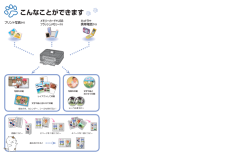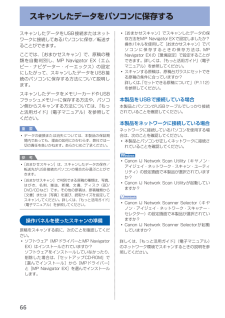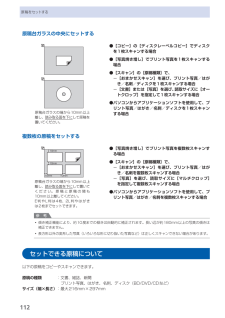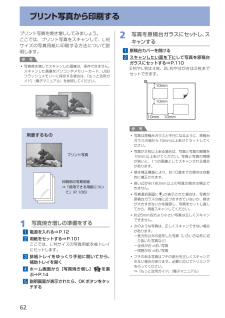Q&A
取扱説明書・マニュアル (文書検索対応分のみ)
"はがき"1 件の検索結果
"はがき"40 - 50 件目を表示
全般
質問者が納得印刷機の問題より、
宛名を印刷するソフトに原因があるのでは。
その印刷ソフトが、バグっているとか、OSと相性が悪いとか、OSに対応していないバージョンを入れて使用しているなど。
質問情報がその程度の情報では回答がまともに出ないかも。
5206日前view77
193色がおかしい、かすれるなぁ・・あれあれ?写真の色合いを調整するときには?こんなことに この写真がノズルチェックパターンを印刷印刷したチェックパターンを確認すると、ノズルが目づまりしているかどうかがわかります。ノズルチェックパターンでノズルのつまりを確認しようプリントヘッドのノズル(インクのふき出し口)が目づまりすると、色味がおかしかったり、印刷がかすれることがあります。Easy-PhotoPrint Pro(イージー・フォトプリント・プロ)を使用したり、プリンタードライバーを使用すると色の微調整をすることができます。● カラーバランスで、シアン/マゼンタ/イエローなど、色ごとに、強弱が設定できます。補正なしカラーバランスで補正● モノクロ印刷で、冷黒調や温黒調などモノクロの温かみを設定できます。白黒(標準) 冷黒調 温黒調● アプリケーションで指定したICCプロファイルにしたがって印刷できます。Adobe RGB sRGB⇒ 詳しくは、『もっと活用ガイド』(電子マニュアル)を参照してください。ノズルに目づまりはありません。こんなふうになっていたら、ノズルが目づまりしているサイン。今すぐお手入れして、写真...
64いろいろな機能を使ってみよう[写真焼き増し]で使える便利な機能の一部を紹介します。詳しくは、『もっと活用ガイド』(電子マニュアル)を参照してください。いろいろなレイアウトで印刷する[選んで印刷]のほかに、レイアウトを選んで写真を印刷することができます。[シール紙印刷][すべての写真を印刷][絵はがき風印刷]写真を補正する印刷設定画面の[写真補正]で[手動補正]を選ぶと、写真に対して手動で明るさやコントラスト、色あいなどの調整や色あせ補正を行うこともできます。[コントラスト][明るさ]
8各部の名称と役割前面❷❻ ❺❶❼❹❸❶ 原稿台カバー原稿台ガラスに原稿をセットするときに開きます。❷ 用紙サポート後トレイに用紙をセットするときに、引き出して奥に傾けて使用します。❸ 後(うしろ)トレイ本製品で使用できる写真用紙やはがき、封筒をセットできます。一度に同じサイズ、種類の用紙を複数枚セットでき、自動的に1枚ずつ給紙されます。⇒P.101❹ 用紙ガイド動かして用紙の両端に合わせます。❺ 操作パネル本製品の設定や操作をするときに使用します。⇒P.12❻ 排紙トレイコピーや印刷が開始されると自動的に開き、印刷された用紙が排出されます。❼ 補助トレイ用紙を支えるために手前に開いて使用します。印刷するときは開いてください。
51CEDBA① 補助トレイ(D)を閉じる② 排紙トレイ(E)を閉じる用紙をセットしよう後トレイに専用紙をセットする手順について□この章では、カセットに普通紙をセットする手順を説明します。後トレイに専用紙をセットする手順について、詳しくは「4 プリントヘッドの位置を調整しよう」の手順 ~ (P.12)を参照してください。用紙の扱いについて、詳しくは『らくらく操作ガイド』の「用紙をセットする」を参照してください。・参 考印刷したい面を上にして、用紙を縦向きにセットしてください。用紙の枚数は(C)の線を超えないようにしてください。••専用紙をセットするときは本製品は、用紙の種類によって、用紙をセットする箇所が異なります。写真用紙/はがきなどの専用紙後トレイ(A)にセットしてください。普通紙カセット(B)にセットしてください。
66スキャンしたデータをパソコンに保存するスキャンしたデータをUSB接続またはネットワークに接続してあるパソコンに保存/転送することができます。ここでは、[おまかせスキャン]で、原稿の種類を自動判別し、MP・Navigator・EX(エムピー・ナビゲーター・イーエックス)の設定にしたがって、スキャンしたデータをUSB接続のパソコンに保存する方法について説明します。スキャンしたデータをメモリーカードやUSBフラッシュメモリーに保存する方法や、パソコン側からスキャンする方法については、『もっと活用ガイド』(電子マニュアル)を参照してください。重 要データの破損または消失については、本製品の保証期間内であっても、理由の如何にかかわらず、弊社では一切の責任を負いかねます。あらかじめご了承ください。参 考 [おまかせスキャン]は、スキャンしたデータの保存/転送先がUSB接続のパソコンの場合のみ選ぶことができます。 [おまかせスキャン]で判別できる原稿の種類は、写真、はがき、名刺、雑誌、新聞、文書、ディスク(BD/DVD/CDなど)です。その他の原稿は、原稿種類から[文書]または[写真]を選び、読取サイズを指定してスキャ...
112原稿をセットする原稿台ガラスの中央にセットする● [コピー]の[ディスクレーベルコピー]でディスクを1枚スキャンする場合● [写真焼き増し]でプリント写真を1枚スキャンする場合●[スキャン]の[原稿種類]で、 ー [おまかせスキャン]を選び、プリント写真/はがき/名刺/ディスクを1枚スキャンする場合 ー [文書]または[写真]を選び、読取サイズに[オートクロップ]を指定して1枚スキャンする場合● パソコンからアプリケーションソフトを使用して、プリント写真/はがき/名刺/ディスクを1枚スキャンする場合複数枚の原稿をセットする● [写真焼き増し]でプリント写真を複数枚スキャンする場合●[スキャン]の[原稿種類]で、 ー [おまかせスキャン]を選び、プリント写真/はがき/名刺を複数枚スキャンする場合 ー [写真]を選び、読取サイズに[マルチクロップ]を指定して複数枚スキャンする場合● パソコンからアプリケーションソフトを使用して、プリント写真/はがき/名刺を複数枚スキャンする場合参 考傾き補正機能により、約10度までの傾きは自動的に補正されます。長い辺が約180mm以上の写真の傾きは補正できません。長方形以外...
98用紙をセットする用紙のセット位置について用紙は、カセットと後トレイの2箇所にセットすることができます。用紙サイズや種類によってそれぞれセットできる用紙が決められています。用紙サイズや用紙の種類の設定にしたがって、カセットまたは後トレイから給紙されます。⇒ 「使用できる用紙について」(P.106)参 考印刷する際は、用紙サイズと用紙の種類を正しく設定してください。用紙サイズと用紙の種類を間違えると、給紙箇所が違ったり、正しい印刷品質で印刷されない場合があります。それぞれの給紙箇所への用紙のセット方法については、「カセットに用紙をセットする」(P.99)、「後トレイに用紙をセットする」(P.101)を参照してください。普通紙はカセットにセットしますA4、B5、A5、レターサイズの普通紙に印刷するときは、カセットにセットします。印刷するときに操作パネルまたはプリンタードライバーの印刷設定で、用紙の種類を[普通紙](A4、B5、A5、レターサイズ)に設定すると、自動的にカセットから給紙されます。給紙方法の変更については『もっと活用ガイド』(電子マニュアル)を参照してください。写真用紙/はがき/封筒は後トレイにセッ...
15本製品について知っておこう液晶モニター画面の基本操作2 {}ボタン (B) で使いたいメニューを表示させ、ファンクションボタン(C) をタッチする選んだメニューの画面が表示されます。A C Bホーム画面では以下のメニューを選ぶことができます。 コピー倍率を変更したり、本などをコピーしたときの黒い外枠やとじ部の影を削除したり、いろいろなレイアウトでコピーができます。ディスクレーベルのコピーも行えます。⇒P.35 フォトデジタルカメラのメモリーカードや、USBフラッシュメモリーに保存されている写真を印刷することができます。プリンタブルディスクにも印刷できます。⇒P.19 スキャン操作パネルを使ってスキャンしたデータをパソコンに保存/転送したり、メモリーカードやUSBフラッシュメモリーに保存できます。⇒P.65 写真焼き増しプリント写真をスキャンして印刷することができます。⇒P.61 楽しい写真印刷メモリーカードやUSBフラッシュメモリーの写真を使って、シールやカレンダー、ディスクレーベルなどを印刷できます。⇒P.26また、写真に手書きの文字や絵を合成し、はがきやカード、プリンタブルディスクなどに印刷することも...
62プリント写真から印刷するプリント写真を焼き増ししてみましょう。ここでは、プリント写真をスキャンして、L判サイズの写真用紙に印刷する方法について説明します。参 考写真焼き増しでスキャンした画像は、保存できません。スキャンした画像をパソコンやメモリーカード、USBフラッシュメモリーに保存する場合は、『もっと活用ガイド』(電子マニュアル)を参照してください。用意するものプリント写真印刷用の写真用紙⇒ 「使用できる用紙について」(P.106)1 写真焼き増しの準備をする1 電源を入れる⇒P.122 用紙をセットする⇒P.101ここでは、L判サイズの写真用紙を後トレイにセットします。3 排紙トレイをゆっくり手前に開いてから、補助トレイを開く4 ホーム画面から[写真焼き増し] を選ぶ⇒P.145 説明画面が表示されたら、OKボタンをタッチする◦2 写真を原稿台ガラスにセットし、スキャンする1 原稿台カバーを開ける2 スキャンしたい面を下に して写真を原稿台ガラスにセットする⇒P.110E判やL判は4枚、2L判やはがきは2枚までセットできます。10mm10mm10mm 10mm参 考写真は原稿台ガラスと平行になるように...
101用紙/原稿をセットする用紙をセットする後トレイに用紙をセットする写真用紙やはがき、封筒は、後トレイにセットし ・ます。写真用紙/はがきをセットする重 要普通紙をL判、2L判、KGサイズ、名刺、はがきの大きさに切って試し印刷すると、紙づまりの原因になります。●はがきに印刷するときの注意重 要パソコンからの印刷にのみ使用できるはがきもあります。詳しくは、「使用できる用紙について」(P.106)を参照してください。あて名面への印刷は、パソコンから行ってください。写真付きはがきやステッカーが貼ってあるはがきには印刷できません。往復はがきは、パソコンからの印刷にのみ使用できます。往復はがきに印刷するときは、ご使用のアプリケーションソフトおよびプリンタードライバーで用紙サイズを必ず[往復はがき]に設定してください。往復はがきにフチなし全面印刷はできません。往復はがきは折り曲げないでください。折り目がつくと、正しく給紙できず印字ずれや紙づまりの原因になります。参 考往復はがきは自動両面印刷には対応していません。自動両面印刷を行う場合は、あて名面→通信面の順に印刷してください。はがきの両面に1面ずつ印刷するときは、きれ...
- 1